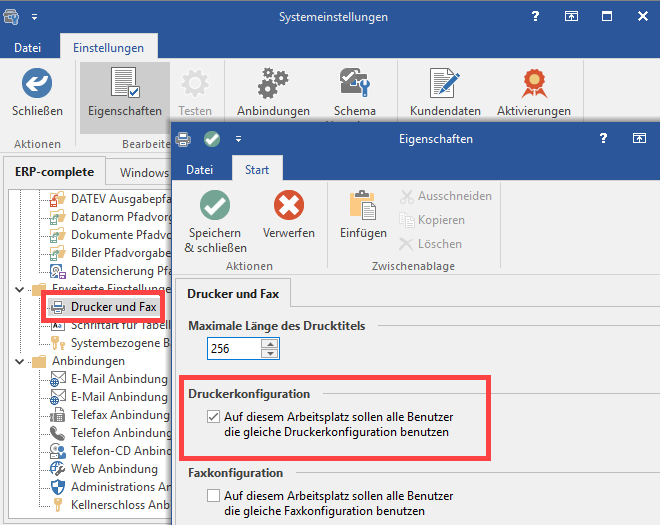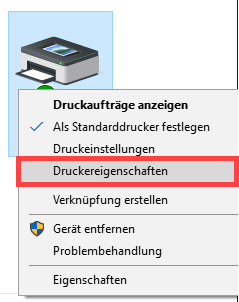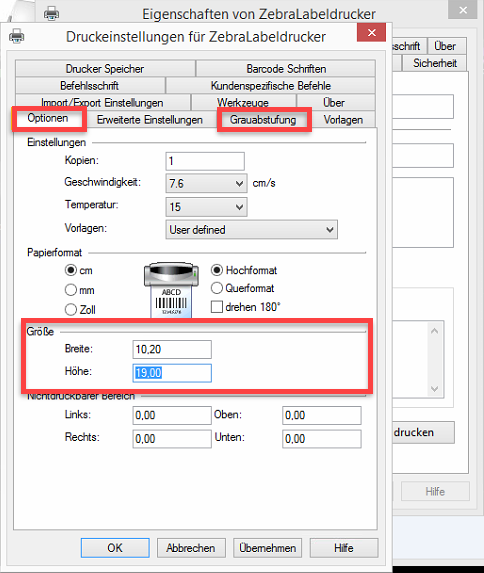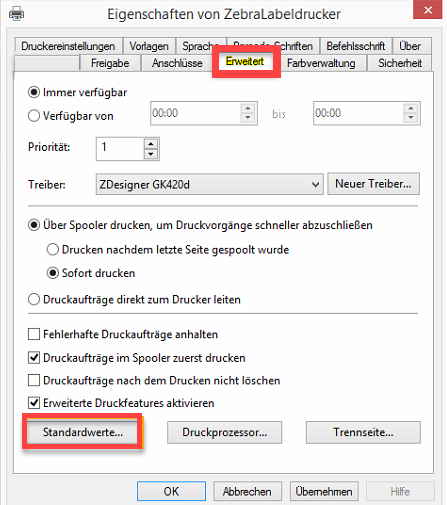Hier finden Sie eine Sammlung von Lösungen für mögliche Probleme mit dem Druckformat in büro+ /ERP-complete und V-Log.
Druckformat der Middleware nicht korrekt
Symptom: Ein durch die Middleware erzeugter Druck hat nicht das korrekte Format. Beispiel: Es wird DIN A3 statt DIN A4 verwendet, der Druck ist also viel zu groß.
Fall 1: Der Systemdienst hat keinen echten Drucker
Ursache: Der Middleware-Dienst wird unter dem Benutzer Lokales Systemkonto ausgeführt. Wenn der Systemdienst keinen echten Drucker hat, um dessen Funktionen zum Erstellen der Druckausgabe zu verwenden, kommt es vor, dass die Dateigröße nicht passt.
...
Hierdurch wird der aktuelle Standarddrucker des verwendeten Benutzeraccounts in den Vorgabedrucker für alle Benutzer übertragen. Der verwendete Benutzeraccount muss Administrationsrechte haben. Der Middleware-Service hat nun mit dem nächsten Start einen Drucker, der genutzt werden kann, um Druckerfunktionen zu verwenden. Kontrollieren Sie danach, ob der Druck jetzt wieder korrekt zur Verfügung steht, auch mit dem korrekten Drucker und dem korrekten Papierformat.
Fall 2: Druckerkonfiguration für alle Benutzer angleichen
Ursache: Der Middleware-Dienst arbeitet nicht mit derselben Druckerkonfiguration wie die anderen Benutzer.
Lösung: Melden Sie sich am Server der Middleware an (bitte physisch und nicht per Remote). Öffnen Sie büro+ /ERP-complete mit Supervisor-Berechtigung. Gehen Sie zu Datei > Informationen > Einstellungen > Systemeinstellungen > Register: büro+/ERP-complete > Drucker > Drucker und Fax > Eigenschaften und setzen Sie den Haken bei Auf diesem Arbeitsplatz sollen alle Benutzer die gleiche Druckerkonfiguration benutzen. Starten Sie dann den Dienst der Middleware neu. Öffnen Sie in der Middleware microtech> Administration > Mandanten verwalten und leeren Sie hier einmal den Zwischenspeicher zur Warenwirtschaft. Kontrollieren Sie danach, ob der Druck jetzt wieder korrekt zur Verfügung steht, auch mit dem korrekten Drucker und dem korrekten Papierformat.
Fall 3: Druckerkonfiguration nicht mehr vorhanden
Weitere Symptome: Wenn Sie die Druckerkonfiguration nochmal durchführen möchten oder beim Versuch, die Druckerkonfiguration im Layout von Hand zu ändern, erhalten Sie Warnungen oder Meldungen:
...
Ursache: Die Druckerkonfiguration für den Benutzer in büro+ /ERP-complete ist nicht mehr vorhanden.
Lösung: Melden Sie sich am Server der Middleware an (vorzugsweise physisch und nicht per Remote). Öffnen Sie büro+/ERP-complete mit mit den Zugangsdaten des Middleware-Benutzers. Öffnen Sie Datei > Hilfe > Support & Hotline. Scrollen Sie im Feld, das mit "Ihre Kundendaten bei microtech" beginnt, weiter nach unten bis zur Überschrift Pfade. Kopieren Sie den Pfad der Mandanten-spezifischen Daten und öffnen Sie diesen Pfad/Ordner im Windows-Explorer. Sie finden hier den Ordner Layouts. Benennen Sie diesen Ordner bitte um (z. B. einfach in "Layouts_alt"). Starten Sie danach das Programm mit demselben Benutzer auf diesem Server noch einmal neu. Jetzt wird die Druckerkonfiguration neu gesetzt und auch alle Layouts dem Benutzer der Middleware wieder zugeordnet. Kontrollieren Sie danach, ob der Druck nun wieder korrekt zur Verfügung steht, auch mit dem korrekten Drucker und dem korrekten Papierformat.
Labeldrucker kann Datenformat nicht verarbeiten
Symptom: An einem Client können Sie aus V-Log heraus keine Versandlabels mehr drucken. Sie können eine Testseite drucken, beim Druck eines echten Labels blinkt Ihr Drucker allerdings nur.
...
- Navigieren Sie zu Windows > Systemsteuerung > Geräte und Drucker.
- Rechtsklick auf den betroffenen Drucker > Druckereigenschaften > Reiter Allgemein > Button Einstellungen > Optionen...
Wenn sie DHL verwenden, ändern Sie die Größe wie folgt:
Breite 10.20
Höhe 19.00 (15.00, falls sie nur DPD oder GLS haben und nicht DHL bzw. wenn DHL auf einen anderen Labeldrucker gedruckt wird)
- Wechseln Sie in den Reiter Grauabstufung und setzen Sie den Wert hier immer auf Kein.
- Gehen Sie zurück zu Druckereigenschaften > Reiter Erweitert > Button Standardwerte und wiederholen Sie hier dieselben beiden Einstellungen zu Größe und Grauabstufung wie soeben.
Labeldrucker kann nur DIN A6
Symptom: Ihr Labeldrucker kann nicht das vom Frachtführer verlangte Format bedrucken. Beispiel: Das Format DIN A6 kann ausgeben werden. Sie bieten allerdings auch eine Versandart an, für die das Format DIN A5 fest vorgeschrieben ist.
...